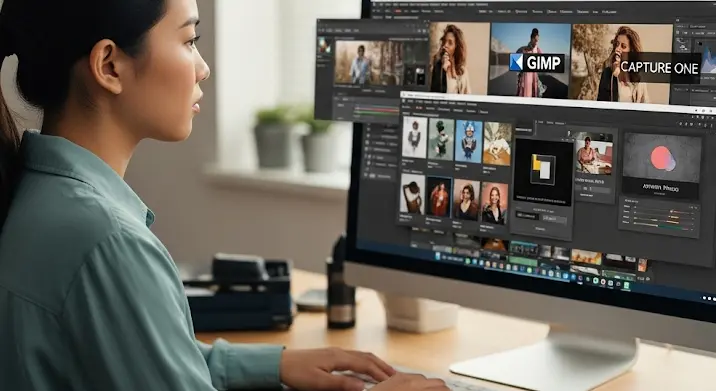Üdv a digitális vizuális univerzum kalandorai! 👋 Képzeld el, hogy a fotóid, videóid hátterét egyetlen kattintással lecserélheted egy trópusi tengerpartra, a Holdra, vagy akár egy drakula kastélyba. Mindezt anélkül, hogy valaha is elhagynád a fotelt, és anélkül, hogy egyetlen forintot is fizetnél érte. Utopisztikusan hangzik? Pedig nem az! A Chroma Key (vagy ahogy sokan ismerik, a zöld háttér technológia) varázslatával ez mindennapos valósággá vált. De mi van akkor, ha a profi szoftverek borsos ára visszariaszt, és a számítógéped sem egy űrhajó? Pontosan erre a problémára hoztam ma a megoldást: ingyenes, böngészőből futtatható képszerkesztő programokat, amelyek képesek erre a „Chrome Key” (értsd: Chroma Key) csodára! Gyerünk, merüljünk el együtt a lehetőségek tengerében! 🚀
Mi az a Chroma Key és miért van rá szükséged? ✨
Először is tisztázzuk a terminológiát, nehogy valaki félreértésbe essen. Amikor „Chrome Key” funkcióról beszélünk képszerkesztő programok kapcsán, szinte 100%, hogy a Chroma Key technológiára gondolunk. Ez az a filmiparban évtizedek óta használt trükk, amivel a riporterek a térképek előtt állnak, vagy éppen a szuperhősök repkednek a digitális városok felett. Lényege, hogy egy adott színű hátteret (általában zöldet vagy kéket, mert ezek a színek ritkán fordulnak elő az emberi bőr vagy haj árnyalataiban) digitálisan átlátszóvá teszünk, így egy másik képet vagy videót illeszthetünk a helyére. Gondolj csak bele, milyen szuper profilképet készíthetnél magadról, ha a háttérben nem a mosatlan edények hegye, hanem a Himalája csúcsa díszelegne! 😉
De miért éppen zöld vagy kék? Nos, azért, mert ezek a színek a lehető legtávolabb állnak az emberi bőrtónusoktól, így a szoftver könnyedén megkülönbözteti az alanyt a háttértől. Ez a technika nem csupán profi filmesek vagy streamerek privilégiuma, hanem a hétköznapi tartalomgyártók és kreatív lelkek egyik legfontosabb eszköze is. Legyen szó egy YouTube-videó hátterének cseréjéről, egy termékfotó professzionálisabbá tételéről, vagy csak egy vicces mém elkészítéséről a barátaidnak, a Chroma Key tudása kincset ér. És ami a legjobb: ma már nem kell vagyonokat költeni ahhoz, hogy hozzáférj ehhez a képességhez. Sőt, még csak telepítened sem kell semmit, ha a böngésző alapú eszközöket preferálod!
A lista, amire vártál: Ingyenes képszerkesztők Chroma Key képességekkel 🚀
Most pedig jöjjön a lényeg! Összeszedtem azokat az online platformokat, amelyekkel a Google Chrome böngésződben (és persze bármely más modern böngészőben) is könnyedén elvégezheted a háttér eltávolítását. Figyelem, a legtöbb esetben nem egy dedikált „Chroma Key” gombot fogsz találni, hanem okos kijelölő és maszkoló eszközökkel kell majd dolgoznod, amik viszont pont ugyanazt a célt szolgálják, sőt, gyakran sokkal precízebbek!
1. Photopea: A Photoshop kistestvére a böngészőben 🎨
Ha valaha is dolgoztál Adobe Photoshopban, a Photopea látványa ismerős lesz. Ez az online képalkotó szoftver valami elképesztő! Szinte minden funkciót tud, amit a nagy testvér, de teljesen ingyen, és közvetlenül a böngésződből futtatható. Ráadásul rendkívül gyorsan fejlődik, és folyamatosan kapja az új fejlesztéseket. Néha úgy érzem, egy programozó géniusz rejtőzik a háttérben, aki éjjel-nappal kódolja a digitális varázslatot. 🧙♂️
- Chroma Key megvalósítása a Photopeában: Itt nincs egy varázsgomb, de rengeteg eszközzel megoldható. A leggyakoribb és leghatékonyabb mód a háttér eltávolítására a Photopeában a következő:
- Töltsd be a képet a zöld (vagy kék) háttérrel.
- Használd a Magic Wand Tool (varázspálca eszköz) vagy a Quick Selection Tool (gyors kijelölő eszköz) funkciót a zöld terület kijelölésére. Ha a háttér egységes, a varázspálca tökéletes.
- Ha a kijelölés nem tökéletes, a „Select and Mask” (Kijelölés és Maszkolás) opcióval finomíthatod a széleket, eltávolíthatod a „zöldes aurát” (az ún. „spill”-t), és precízen kijelölheted a hajszálakat is. Ez az, ahol a Photopea igazán brillíroz!
- Végül egyszerűen töröld a kijelölt területet (Delete gomb), vagy még profibban, hozz létre egy rétegmaszkot (Layer Mask), ami nem roncsolja az eredeti képet, így bármikor visszavonható a szerkesztés.
- Előnyök: Hihetetlenül gazdag funkciókészlet, rengeteg fájltípust támogat (PSD, XCF, Sketch, stb.), professzionális eredményt ad, és teljesen ingyenes. Gyakorlatilag egy komplett grafikai stúdió a böngésződben. Nem kell letöltened, telepítened, és még a géped erőforrásait sem zabálja annyira, mint egy asztali szoftver. A kezelőfelülete pedig olyan, mintha hazatérnél, ha valaha is dolgoztál komolyabb szerkesztőprogrammal.
- Hátrányok: Kezdők számára eleinte ijesztő lehet a komplexitása. Nincs dedikált „Chroma Key” gomb, de a rugalmassága kárpótol érte. Egy kis tanulás mindenképp szükséges ahhoz, hogy kihozd belőle a maximumot. De higgyétek el, megéri! 😉
2. Pixlr E és Pixlr X: Két testvér, különböző tempóban ⚡
A Pixlr platformja két fő szerkesztővel operál: a Pixlr E (Advanced Editor) a komolyabb szerkesztési feladatokra, míg a Pixlr X (Express Editor) a gyors, intuitív módosításokra van kihegyezve. Mindkettő remek választás a böngésződben, de a háttér eltávolításra a Pixlr E az alkalmasabb.
- Chroma Key megvalósítása a Pixlr E-ben:
- Töltsd fel a fotót.
- A „Cutout” (Kivágás) eszközcsoporton belül találsz majd olyan opciókat, mint a „Magic Cutout” (Varázs kivágás), ami hasonlóan működik, mint a varázspálca: egy kattintással eltávolítja az egységes színű háttereket.
- Van egy „Draw Cutout” (Rajz kivágás) is, ahol manuálisan maszkolhatsz, ha a háttér bonyolultabb.
- A „Shape Cutout” (Forma kivágás) inkább geometriai formákhoz jó, de említésre méltó.
- Előnyök: Egyszerűbb kezelőfelület, mint a Photopea, de mégis sok funkciót kínál. Gyors, és könnyen elsajátítható. Teljes mértékben böngészőből elérhető. A Pixlr X pedig a „gyors háttér eltávolítás” kategóriában is remekel, bár az inkább AI-alapú és nem klasszikus Chroma Key.
- Hátrányok: Bár van „Magic Cutout”, nem mindig olyan precíz, mint a Photopea maszkoló funkciói, különösen bonyolult, elmosódott széleknél. Néha lehetnek zavaró reklámok, de egy ingyenes program esetében ez nem meglepő.
3. Canva: A dizájn mindenkinek – és a háttér eltávolítás is? 🎨 (Kis csavarral!)
A Canva a dizájnvilág Jolly Jokere: gyönyörű sablonok, drag-and-drop egyszerűség, és villámgyors tartalomgyártás. Bár a Canva nem rendelkezik klasszikus Chroma Key funkcióval, ami egy bizonyos színt érzékel és tesz átlátszóvá, van egy rendkívül hatékony háttér eltávolító (Background Remover) opciója. Ez viszont sajnos csak a Canva Pro előfizetők számára érhető el. 🤔
- Háttér eltávolítás a Canvában (Pro):
- Töltsd fel a képet.
- Kattints a képre, majd a felső eszköztáron válaszd az „Edit image” (Kép szerkesztése) lehetőséget.
- Ezután kattints a „BG Remover” (Háttér Eltávolító) opcióra. A Canva mesterséges intelligenciája elvégzi a „piszkos munkát” helyetted.
- Előnyök: Egyszerű, gyors, és a mesterséges intelligencia gyakran meglepően jó munkát végez. Ha Canva Pro felhasználó vagy, ez a legegyszerűbb módja a háttér eltávolításának. A program egész felülete rendkívül felhasználóbarát, és tökéletes, ha gyorsan szeretnél profi megjelenésű képeket készíteni háttér nélkül.
- Hátrányok: A legfőbb hátrány, hogy a Background Remover funkció fizetős. Ha kifejezetten ingyenes megoldást keresel, ez nem lesz a befutó. Ráadásul nem egy valódi Chroma Key, hanem egy AI-alapú algoritmus, ami nem mindig tudja megkülönböztetni a „zöld ruhát” a „zöld háttértől”, mint egy klasszikus Chroma Key algoritmus. Ez a megoldás akkor működik a legjobban, ha az alany jól elkülönül a háttértől, de a zöld háttér használata semmilyen előnyt nem biztosít az AI számára más színekkel szemben.
4. Fotor: Az all-in-one fotószerkesztő online 📸
A Fotor egy másik népszerű webes szerkesztő, amely fotókollázsok, dizájnok készítésére is alkalmas, és persze alapvető képszerkesztő funkciókkal is rendelkezik. Itt is találunk háttér eltávolítási opciókat, melyek részben ingyenesen elérhetők.
- Chroma Key megvalósítása a Fotorban:
- Töltsd fel a képedet a Fotorba.
- Keresd az „AI Background Remover” (AI háttér eltávolító) opciót a „Tools” (Eszközök) vagy „Basic Edits” (Alap szerkesztések) menüpont alatt.
- A mesterséges intelligencia megpróbálja leválasztani az alanyt a környezetéről.
- Ezután manuálisan finomíthatod a kijelölést, ha szükséges, radír és ecset eszközökkel.
- Előnyök: Felhasználóbarát felület, gyors AI-alapú eltávolítás, és sok egyéb szerkesztési lehetőség (szűrők, effektek, retusálás). Jó választás, ha gyors, alapvető háttér eltávolításra van szükséged, és nem akarsz sokat pepecselni a maszkolással.
- Hátrányok: Az AI eltávolítás ingyenes verzióban korlátozott lehet, vagy vízjelet tehet az elkészült képre. Valamint, hasonlóan a Canvához, ez sem egy „igazi” Chroma Key, hanem egy intelligens kivágás. Bonyolultabb esetekben, például áttetsző tárgyak vagy hajszálak körül, kevésbé pontos, mint a Photopea részletes maszkolási funkciói.
Bonus Tippek: Egyéb hasznos eszközök a háttér eltávolítására 💡
Bár nem teljes értékű képszerkesztő programok, érdemes megemlíteni néhány dedikált, AI-alapú weboldalt, amelyek kifejezetten háttér eltávolításra specializálódtak. Ezek nem a klasszikus Chroma Key metódust használják, de a végeredményt tekintve ugyanazt a célt szolgálják, és sokszor villámgyorsak:
- Remove.bg: A legnépszerűbb és talán a leghatékonyabb ingyenes AI háttér eltávolító. Egyszerűen feltöltöd a képet, és másodperceken belül megkapod a kivágott, átlátszó hátterű verziót. Tökéletes profilképekhez, termékfotókhoz. Hátránya, hogy a nagyobb felbontású letöltés fizetős, és nem egy szerkesztőprogram, csak egy „egyfunkciós” eszköz.
- Slazzer: Hasonló a Remove.bg-hez, szintén gyors és hatékony AI-val operál. Szintén nagyrészt fizetős a nagyobb felbontás.
Ezek az eszközök zseniálisak, ha csupán a háttér eltávolítása a célod, és utána máshol (pl. Photopeában) szeretnéd elhelyezni az alanyt. Gyakran sokkal gyorsabbak és pontosabbak az AI erejével, mintha manuálisan kijelölnéd a hátteret egy bonyolultabb szerkesztőben. Gondolj rájuk úgy, mint a kreatív eszköztárad villámgyors segítőire! 😉
Tippek a sikeres Chroma Keyeléshez: Légy profi! 🧐
Bármelyik ingyenes programot is választod, van néhány alapvető tipp, amit érdemes megfogadni a legjobb eredmények eléréséhez. Mert még a legjobb szoftver sem tud csodát tenni, ha az alapanyag nem megfelelő:
- Jó megvilágítás: Ez az A és Z! A zöld (vagy kék) háttérnek egyenletesen kell megvilágítottnak lennie, árnyékok nélkül. Ha az árnyékok foltosak, a szoftver nem fogja tudni, melyik „zöld” árnyalatot tegye átlátszóvá. Gondolj a stúdiókra, ahol több lámpával világítják meg a hátteret.
- Egyenletes háttérszín: Használj minél egységesebb, gyűrődésmentes zöld vagy kék anyagot. A gyűrődések árnyékokat vetnek, ami rontja a minőséget.
- Távolság a háttértől: Állj/ülj eléggé távol a zöld anyagtól. Ha túl közel vagy, a háttér színe visszaverődhet rád (ez az ún. „spill”), és zöldes árnyalatokat kaphatsz a hajadon vagy a ruhádon. Ez a „zöld aura” aztán nagy kihívás eltávolítani. Senki sem akarja, hogy úgy nézzen ki, mint egy kis alien. 😂
- Magas felbontás: Minél jobb minőségű, nagyobb felbontású a fotó, annál könnyebben és precízebben tudsz majd dolgozni vele.
- Türelem és gyakorlás: A profi eredményekhez idő és türelem kell. Ne add fel, ha elsőre nem tökéletes! Kísérletezz a különböző eszközökkel és beállításokkal. Előbb-utóbb rájössz, mi működik a legjobban számodra és a képeidhez.
Mire figyelj még, ha ingyenes képszerkesztőt választasz? 🤔
A Chroma Key funkció persze szuper, de egy jó ingyenes képszerkesztő ennél többet is tud! Néhány további szempont, amit érdemes figyelembe venned a választáskor:
- Felhasználói felület: Mennyire intuitív, mennyire könnyű használni? Van-e segítsége, oktatóanyaga? A Photopea például tele van profi funkciókkal, de a kezdőknek meredek lehet a tanulási görbe. A Pixlr és a Fotor talán barátságosabb az első találkozáskor.
- Funkciók sokasága: Szükséged van rétegekre, szűrőkre, ecsetekre, szöveges eszközökre? Milyen képszerkesztési feladatokat szeretnél még elvégezni? Ha csak a háttér eltávolítás a cél, akkor egy AI-alapú eszköz is elég lehet, de ha teljes értékű szerkesztésre vágysz, akkor a Photopea felé húzz a szíved.
- Teljesítmény (böngészőben): Mennyire gyorsan töltődik be, és mennyire gördülékeny a munka nagy felbontású képekkel? Ez nagyban függ az internetkapcsolatodtól és a számítógéped memóriájától is.
- Exportálási lehetőségek: Milyen formátumokban tudod elmenteni a kész alkotást (JPG, PNG, WebP)? Tud-e átlátszó hátterű PNG-t menteni, ami elengedhetetlen a Chroma Key utáni képekhez? (Igen, mindegyik tud.)
Záró gondolatok: A kreativitásnak nincsenek határai (és pénztárcája sem)! 🎉
Láthatod, hogy a „Chrome Key” (vagyis Chroma Key) funkció ma már nem a fizetős, professzionális szoftverek kiváltsága. Számos remek ingyenes és böngészőből elérhető eszköz áll rendelkezésedre, amelyekkel valósággá válthatod a digitális álmaidat. A Photopea a profi funkciókért, a Pixlr az egyensúlyért, a Fotor az egyszerűségért, és a dedikált AI-alapú oldalak a villámgyors eredményekért versengenek.
Ne félj kísérletezni! Töltsd fel a képeidet, próbálj ki különböző programokat, és fedezd fel, melyik illik a legjobban a munkafolyamatodhoz és a kreatív igényeidhez. Emlékezz, a digitális alkotás világában az egyetlen határ a képzeleted, és most már a pénztárcád sem szab gátat neki! Hajrá, engedd szabadjára a kreativitásodat, és varázsolj el mindenkit a zöld háttér titkával! Legyen szép napotok, és sok sikert a szerkesztéshez! 😉👋